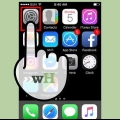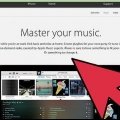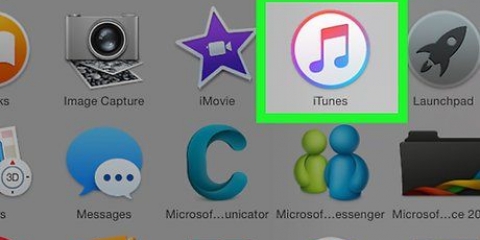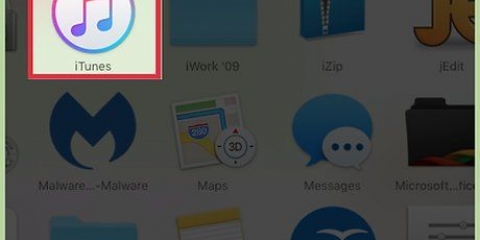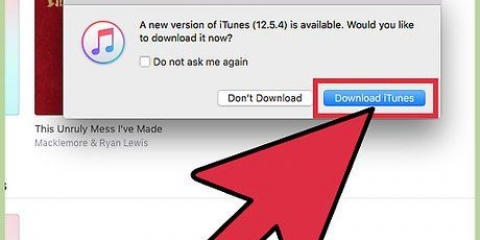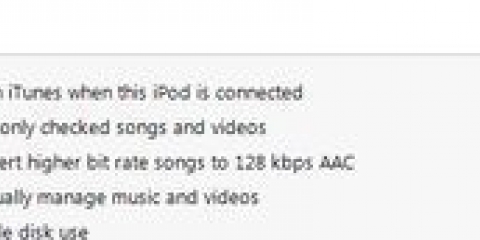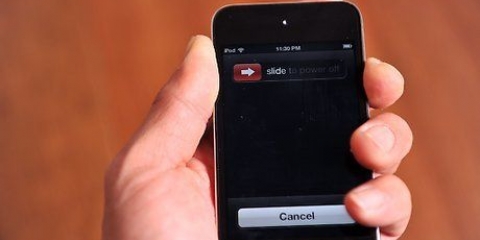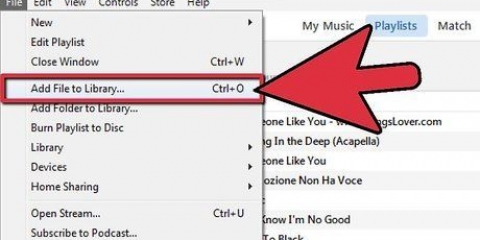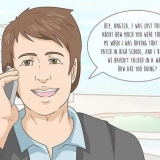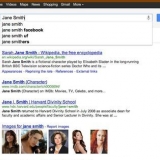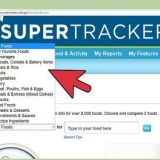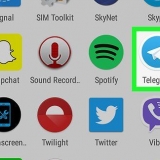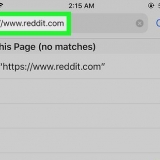Synkroniser afspilningslister, kunstnere og genrer. Denne mulighed er især god til at tilføje et par sange eller afspilningslister. Ved siden af alle sange og afspilningslister vises felter, som du kan markere for at vælge sangene. Synkroniser hele biblioteket. Dette vil synkronisere al musikken i dit iTunes-bibliotek med din iPod Touch. Denne mulighed er velegnet, hvis din iPod Touch stadig er tom, og du vil lægge al din musik på din iPod Touch på én gang.

3. Klik på prisen på en sang eller cd. Prisen kan ses øverst på skærmen, til højre på cd`en. De enkelte sange kan findes ved at scrolle ned og klikke på prisen på den sang, til venstre for den, som du ønsker at downloade. 



Fjern ikke USB-kablet, før iTunes angiver, at synkroniseringen er fuldført. Hvis du frakobler iPod Touch for tidligt, har du muligvis ikke alle filerne på den. Du kan lytte til korte uddrag af sange, før du beslutter dig for, om du vil købe dem eller ej. Du kan også købe musik fra iTunes Store eller bruge Spotify. Hvis du vil købe flere sange fra samme cd, er det bedre at købe hele cd`en, for på den måde er du billigere.
Sæt musik på en ipod touch
Indhold
Det er ret nemt at lægge musik på en iPod Touch. Dette kan gøres ved at tilslutte din iPod Touch til computeren eller ved at bruge WiFi-forbindelsen. Følg nedenstående trin for at sætte musik på din iPod Touch.
Trin
Metode 1 af 2: Slut din iPod Touch til din pc

1. Åbn iTunes. Hvis du har købt en iPod Touch, skal du først installere iTunes, før du kan lægge musik på din iPod Touch. Hvis du ikke allerede har gjort dette, skal du først gøre dette, programmet kan downloades via internettet.< brormand>
- Det er vigtigt at huske, at du kan lægge din egen musik i iTunes, så du ikke behøver at købe al din musik fra iTunes Store. Du kan også bare lægge en cd i din computer og importere musikken.

2. Vælg den musik, du vil downloade. Hvis du allerede har lagt musik i iTunes, kan du lægge al denne musik på din iPod Touch på én gang. Hvis du endnu ikke har lagt musik i programmet, skal du først finde og downloade den musik, du vil lægge på din iPod Touch i iTunes store (eller importere den fra din computer eller en cd til iTunes) .
Hvis du vil downloade et enkelt nummer eller en hel cd, skal du klikke på prisen (til venstre for titlen) og vente, mens den downloader og lægger den i din iTunes.


3. Slut nu din iPod Touch til din pc med et USB-kabel.

4. Klik på `min iPod`. Hvis du har tilsluttet din iPod Touch og den er tilsluttet iTunes, vil navnet på enheden blive vist, for eksempel Amys iPod. Hvis du klikker på dette navn, vil du se en række muligheder.

5. Klik på `musik`. Med denne mulighed kan du sætte musik på din iPod Touch.

6. Vælg synkroniseringsindstillingen. Under overskriften musik får du to muligheder for at synkronisere, disse er vist nedenfor:

7. Klik på `brug`. Gør du dette, starter den valgte metode. Vent derefter til musikken (hele eller en del af biblioteket) er synkroniseret, hvis du har valgt hele biblioteket, kan dette tage et stykke tid. Når synkroniseringen er fuldført, kan du frakoble din iPod Touch fra din pc og bruge enheden.
Metode 2 af 2: Brug af iTunes-applikationen på en iPod Touch
1. Klik på iTunes-applikationen. Denne applikation ligner en musikalsk node. Applikationen er normalt forudinstalleret på en iPod Touch. Husk på, at hvis du ikke vil bruge et USB-kabel og derfor vil bruge din Wi-Fi-forbindelse til at lægge musik på din iPod Touch, skal du have en god Wi-Fi-forbindelse.

2. Vælg den musik, du vil downloade. Du kan filtrere musikken efter faktorer, herunder: genre og hitlister. Disse faktorer kan alle findes øverst på skærmen. Du kan også bare gennemsøge iTunes på udkig efter tilfældig musik, der måske interesserer dig. Du kan også vælge at downloade en enkelt sang, et antal sange eller hele cd`er.
Efter at have klikket på prisen vil du se en grøn boks med ordene `køb nummer` eller `køb CD`.


4. Klik på `køb sang` eller `køb album`. Dette åbner et nyt vindue, hvor du bliver bedt om dine loginoplysninger.

5. Indtast dit brugernavn og adgangskode.

6. Når du har indtastet dit brugernavn og adgangskode, klik på `ok`. Det tager derefter et par minutter at downloade en sang eller cd, afhængigt af hastigheden på din internetforbindelse og størrelsen på de filer, der skal downloades.
Tips
Artikler om emnet "Sæt musik på en ipod touch"
Оцените, пожалуйста статью
Populær